Presentazioni PowerPoint: Come Integrare Un File Excel In una Presentazione
Problema: avete un file di Excel che dovete assolutamente inserire in una presentazione di PowerPoint. Ogni volta che lo inserite, però, utilizzando il classico metodo "copia ed incolla", ottenete risultati piuttosto frustranti: c'è sempre qualcosa che non va, o il file è illeggibile, oppure sono andate perse delle colonne, o altri problemi simili, per non parlare poi di quando volete spostarlo o ridimensionarlo!
Semplice, basta seguire questo breve procedimento:
- Aprite sia la vostra presentazione che il file di Excel che volete esportare.
- Selezionate tutto il documento Excel e cliccate su "Copia".
- Passate ora alla presentazione di PowerPoint.
- Cliccate su "Modifica" nel menu principale.
- Scegliete "Incolla Speciale".
- Scegliete "Immagine (Enhanced metafile)" e cliccate su OK per confermare.

Come fare per prendere il vostro documento da Excel e metterlo su PowerPoint tale e quale senza che venga modificato in alcun modo?
Fatto!
In questo modo avete incollato nella vostra diapositiva il file di Excel sotto forma di foto, così ora potete tranquillamente spostarlo, ingrandirlo o rimpicciolirlo (sempre mantenendo lo SHIFT e cliccando su uno dei quattro angoli) senza paura di perdere i dati o deformarlo.
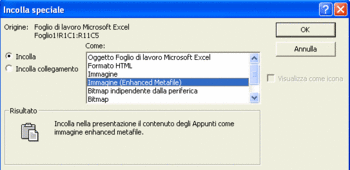

blog comments powered by Disqus